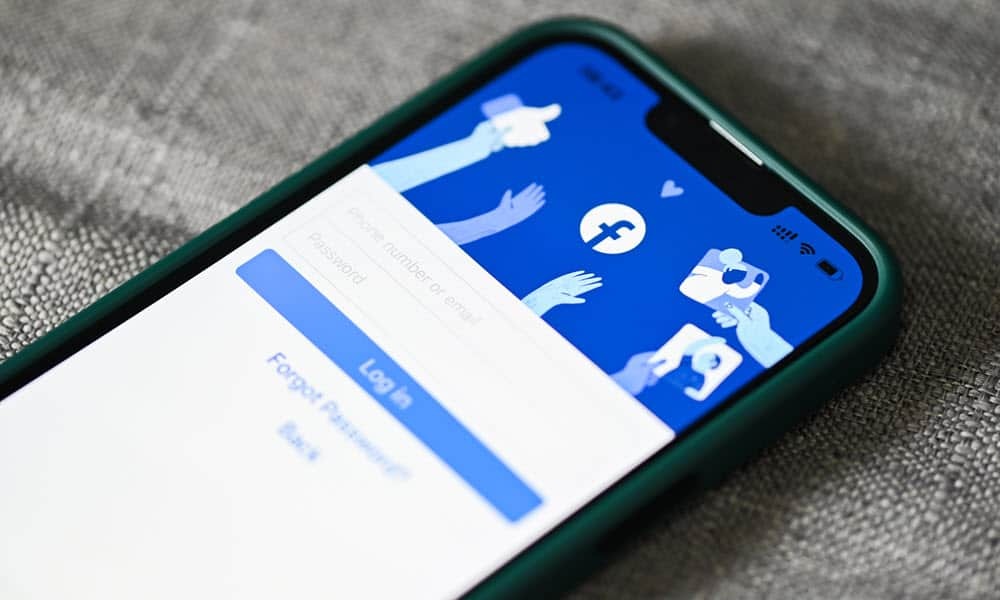Cum să vă schimbați numele pe Facebook
Social Media Facebook Erou / / July 22, 2020
Ultima actualizare la
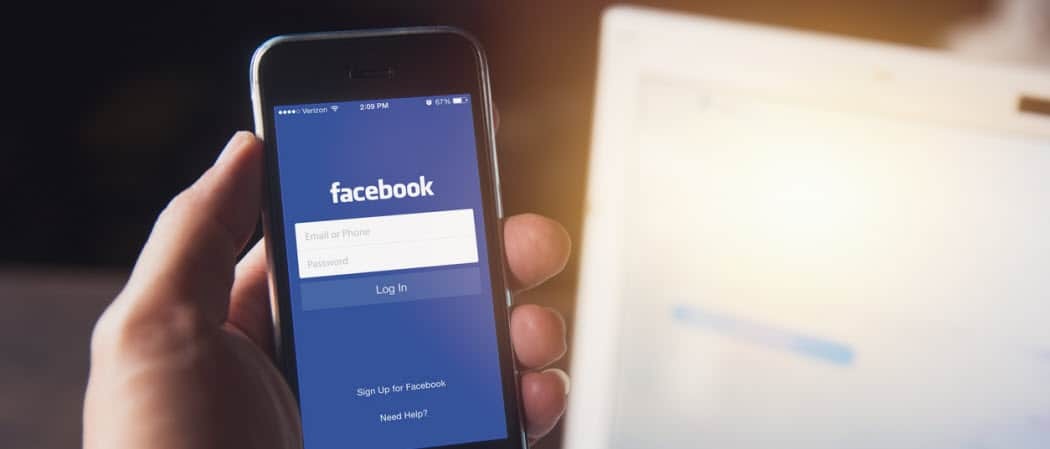
Dacă doriți să schimbați numele profilului dvs. Facebook, va trebui să faceți acest lucru din zona de setări a contului. Iată cum.
Dacă sunteți un adoptator timpuriu, este posibil să aveți un profil Facebook încă din 2004. Chiar dacă profilul tău nu a trecut de mult timp, este posibil să ai unele regrete cu privire la numele pe care ai decis să îl folosești atunci când te-ai înscris.
Poate că v-ați folosit numele complet, dar cunoașteți o versiune mai scurtă. Poate te-ai căsătorit, divorțat și te-ai recăsătorit de atunci. Oricare ar fi motivul dvs., vestea bună este că schimbarea numelui dvs. pe Facebook este un proces destul de simplu, cu condiția să urmați regulile.
Dacă doriți să vă schimbați numele pe Facebook, iată ce va trebui să faceți.
Reguli Facebook pentru nume
Înainte de a începe să vă gândiți să vă schimbați numele pe Facebook, trebuie să vă asigurați că numele pe care doriți să îl utilizați va fi permis.
Facebook are o serie de reguli pe care numele profilului dvs. trebuie să le respecte. Acestea includ:
- Numele pe care îl utilizați (sau o versiune a acestuia) trebuie să apară pe un ID emis de guvern, cum ar fi permisul de conducere sau pașaportul.
- Nu poți pretinde că ești altcineva.
- Puteți utiliza un pseudonim ca prenume sau nume intermediar, atât timp cât variația numelui dat.
- Puteți adăuga un pseudonim sau un nume de fată ca al doilea nume, dar trebuie să folosiți în continuare numele dvs. real ca nume principal.
- Numele dvs. nu poate include numere, simboluri sau punctuație.
- Nu puteți utiliza majuscule non-standard.
- Puteți utiliza caractere dintr-o singură limbă.
- Nu puteți include titluri precum reverend sau doctor.
- Nu puteți utiliza cuvinte jignitoare sau sugestive.
Atâta timp cât numele dvs. respectă aceste reguli, nu ar trebui să aveți nicio problemă care să îl schimbe. Dacă faceți acest lucru, puteți contacta Facebook pentru a explica problema, dar nu vă așteptați ca aceasta să fie o soluție ușoară.
Fii sigur că și tu ești mulțumit de numele pe care alegi să-l folosești. Nu veți putea să-l schimbați din nou timp de cel puțin 60 de zile.
Cum să vă schimbați numele pe Facebook
Facebook a introdus recent un nou design. În funcție de faptul dacă sunteți pe versiunea nouă sau versiunea clasică sau dacă vă schimbați numele pe telefon, pașii pentru schimbarea numelui sunt ușor diferiți.
Utilizarea noului layout Facebook
Dacă utilizați noul aspect Facebook, aceasta trebuie să faceți pentru a vă schimba numele.
Începeți făcând clic pe butonul sageata in jos în colțul din dreapta sus al site-ului Facebook.
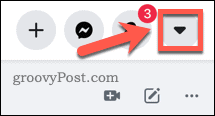
De aici, faceți clic pe Setări și confidențialitate> Setări.
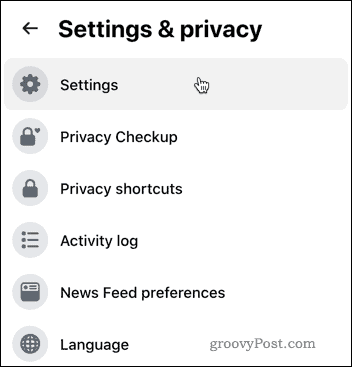
Clic Editați | × alături de numele dvs. curent din Setări generale ale contului zonă.
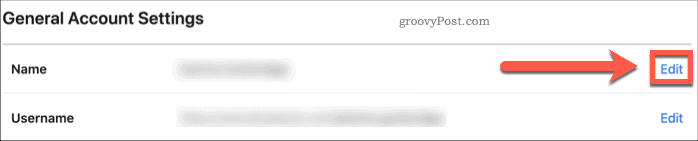
Introduceți detaliile de nume noi, apoi faceți clic pe Revizuire schimbare pentru a trece la următorul pas.
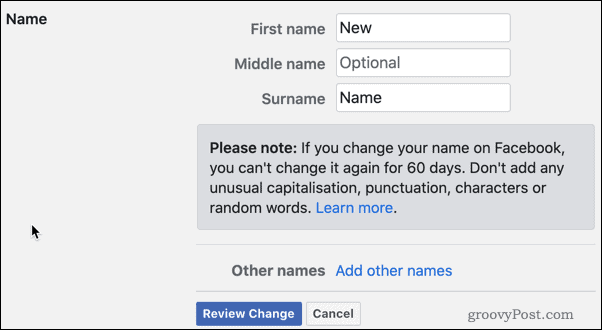
Dacă sunteți mulțumit de modificări, va trebui să completați din nou parola pentru a confirma.
După ce sunteți mulțumit, faceți clic pe Salvează modificările pentru a salva și aplica noul nume.
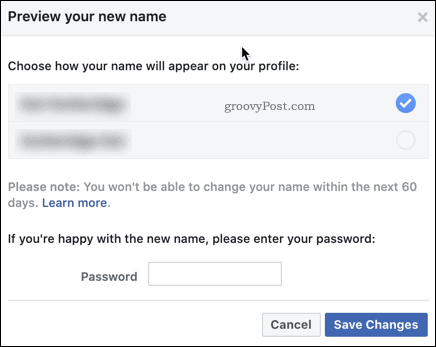
Noul nume pe care l-ați furnizat ar trebui să apară acum pe profilul dvs. pentru dvs. și pentru alții.
Utilizarea machetei clasice Facebook
Dacă doriți să vă schimbați numele în formatul clasic Facebook, va trebui să urmați acești pași în schimb.
Începeți făcând clic pe butonul sageata in jos în colțul din dreapta sus al Facebook.
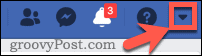
De aici, faceți clic pe butonul Setări opțiune.
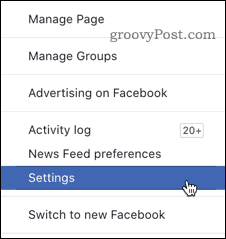
Din această etapă, pașii ar trebui să fie aceiași ca cei folosiți pentru noul design Facebook.
Clic Editați | × lângă numele dvs. curent pentru a începe să îl schimbați.
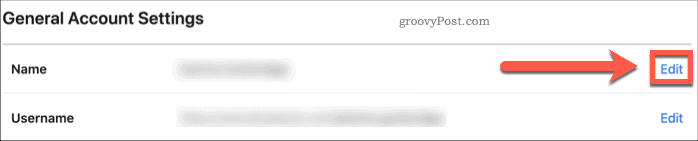
Introduceți detaliile noului dvs. nume și faceți clic pe Revizuire schimbare.
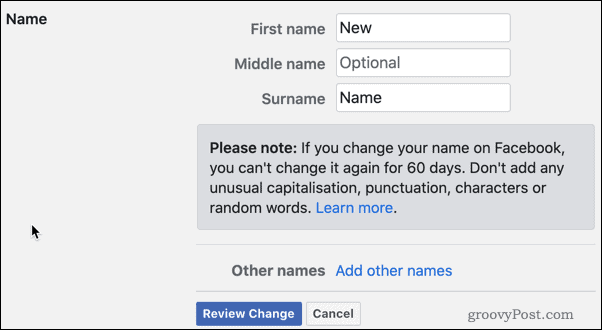
Dacă sunteți mulțumit de modificările dvs., furnizați parola contului în caseta furnizată, apoi faceți clic pe Salvează modificările pentru a vă salva alegerea.
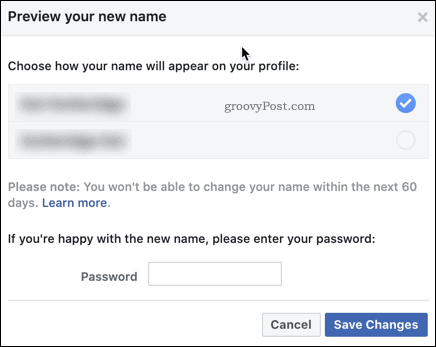
Acest lucru vă va aplica noul nume profilului dvs. de Facebook.
Utilizarea aplicației mobile pentru Facebook
Pentru a vă schimba numele în Facebook pe Android, iPhone sau iPad, va trebui să deschideți aplicația Facebook. Acești pași ar trebui să fie aceiași pe toate platformele.
Începeți prin atingerea butonului Meniul pictograma din colțul din dreapta sus al aplicației.
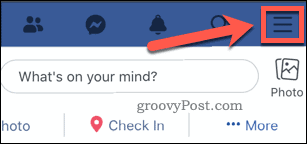
Parcurgeți meniul în jos, apoi atingeți Setări pentru a accesa zona de setări Facebook.
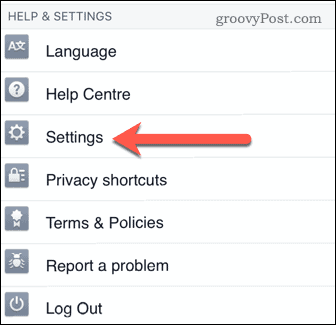
De aici, atingeți Informatii personale > Nume.
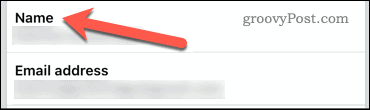
Introduceți detaliile noului nume, apoi atingeți Revizuire schimbare pentru a trece la etapa finală.
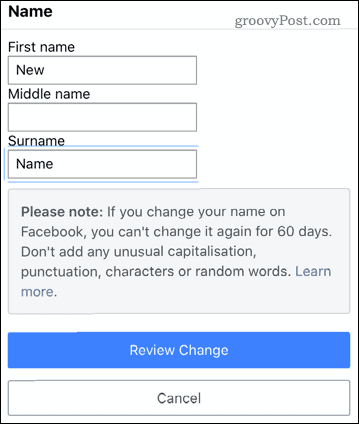
Dacă sunteți mulțumit de modificările dvs., va trebui să completați din nou parola pentru a vă confirma identitatea. Atingeți Salvează modificările pentru a confirma alegerea dvs. și pentru a aplica noul nume.
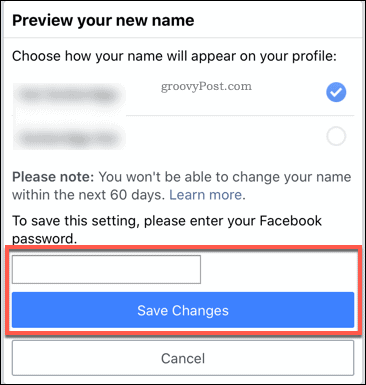
Dacă parola dvs. a fost corectă și numele a fost acceptat, noul dvs. nume ar trebui să apară pe contul dvs. de Facebook.
Profitarea maximă de pe Facebook
Aspect nou, funcții noi. Facebook nu mai este doar o rețea socială, cu accent pe jocuri, vânzări de produse și mai important în prezent în noul design Facebook.
Aceasta ar putea însemna că ați trecut cu vederea unele dintre cele mai noi funcții Facebook. De exemplu, puteți activați modul întunecat Facebook pentru a ajuta la reducerea tensiunii oculare. Dacă doriți să plătiți, puteți folosiți plăți Facebook să trimiteți și să primiți bani de la prieteni și familie. Îți poți crea și tu Facebook avatar și trimiteți-vă autocolante prin Messenger.
Cu cât vă aruncați mai mult pe Facebook, cu atât veți descoperi mai multe.
Ce este capitalul personal? Revizuire 2019 incluzând modul în care îl folosim pentru a gestiona banii
Indiferent dacă începi să investești sau să fii un comerciant experimentat, Personal Capital are ceva pentru toată lumea. Iată o privire la ...